你有没有想过,你的W11系统平板电脑也能变身成为安卓小能手?没错,就是那个我们平时用来刷剧、玩游戏、办公的安卓系统!今天,就让我带你一起探索如何在W11系统上安装安卓系统,让你的平板电脑焕发第二春!
一、准备工作:装备齐全,信心满满

在开始这场平板电脑的变身大作战之前,我们得先准备好一些“武器”。以下是你需要准备的“装备”清单:
1. 一个至少4GB的USB闪存驱动器;
2. 你的W11平板电脑;
3. 适用于W11的安卓系统镜像文件(通常是.iso格式);
4. 一款可以制作启动盘的软件,比如Rufus;
5. 熟悉BIOS设置和U盘启动。
准备好这些,你就可以信心满满地开始这场冒险了!
二、下载Android系统镜像:找到你的“变身药水”
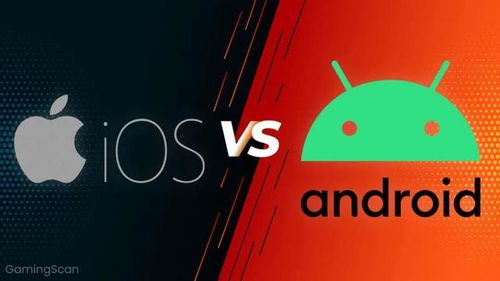
第一步,你得找到你的“变身药水”——安卓系统镜像。你可以通过以下途径获取:
1. 访问提供安卓系统镜像的官方网站或论坛;
2. 根据你的W11平板电脑的硬件配置,选择适合的安卓版本;
3. 下载ISO文件到你的计算机。
三、制作启动U盘:打造你的“变身神器”
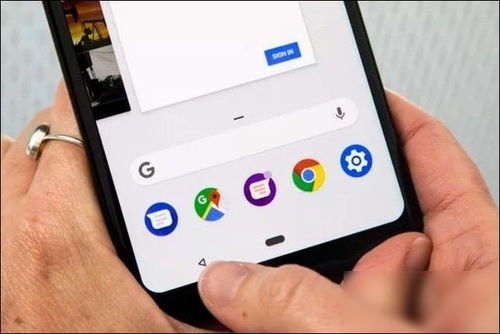
接下来,你需要用Rufus软件将安卓系统镜像烧录到U盘上,制作成你的“变身神器”。具体步骤如下:
1. 打开Rufus软件;
2. 插入U盘到计算机;
3. 在Rufus中选择你的U盘作为设备;
4. 点击“选择”来寻找你下载的Android ISO文件;
5. 确保其他设置正确(如分区方案、文件系统等);
6. 点击“开始”来制作启动U盘。
四、安装Android系统:见证你的平板电脑变身
1. 重启你的W11平板电脑;
2. 在启动时进入BIOS设置(通常是按F2、F10、F12或delete键);
3. 修改启动顺序,使U盘为首选启动设备;
4. 保存更改并退出BIOS;
5. 重启后,你的W11平板电脑将从U盘启动;
6. 跟随屏幕上的指示进行安装。
五、注意事项:安全第一,谨慎操作
1. 刷机可能会导致设备保修失效,请谨慎操作;
2. 刷机过程中存在一定风险,可能导致设备变砖,请确保你了解所有步骤;
3. 在操作前做好数据备份,以免数据丢失。
通过以上步骤,你的W11平板电脑就可以成功变身成为安卓小能手了!从此,你可以在平板电脑上畅玩安卓游戏、安装安卓应用,让你的平板电脑焕发第二春!快来试试吧,让你的平板电脑重获新生!
